विज्ञापन
क्या वह डिफ़ॉल्ट लिनक्स आपको नीचे देख रहा है? अपने लिनक्स डेस्कटॉप से गनोम, केडीई या मेट से अधिक चाहते हैं? सौभाग्य से, लिनक्स चारों ओर सबसे विन्यास योग्य ऑपरेटिंग सिस्टम है, इसलिए आपके डेस्कटॉप की उपस्थिति को निजीकृत करना आसान है।
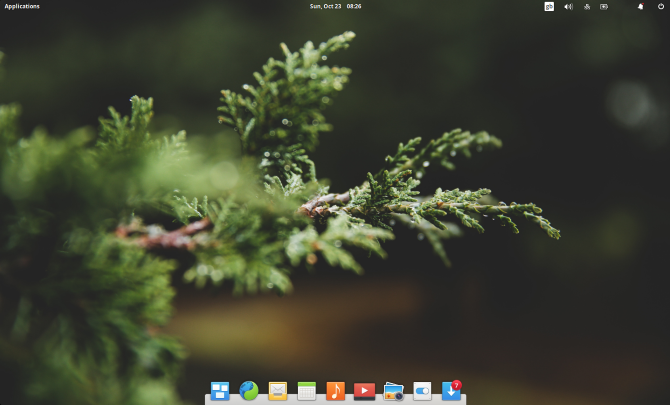
अपने लिनक्स डेस्कटॉप को निजीकृत करने के लिए विभिन्न उपकरणों, ट्रिक्स और ट्विक्स का उपयोग किया जा सकता है। आप बस कुछ परिचित डेस्कटॉप उपयोगिताओं को स्वैप करना चाहते हैं, या अपनी थीम बदल सकते हैं। आप एक नया वातावरण भी स्थापित कर सकते हैं।
अपने लिनक्स डेस्कटॉप वातावरण को निजीकृत करने के लिए इन पांच तरीकों का उपयोग करें:
- अपनी डेस्कटॉप यूटिलिटीज को ट्वीक करें
- डेस्कटॉप थीम स्विच करें (कई विषयों के साथ सबसे विकृत जहाज)
- नए आइकन और फ़ॉन्ट जोड़ें (सही विकल्प में अद्भुत प्रभाव हो सकता है)
- अपने डेस्कटॉप को Conky के साथ फिर से लगाएँ
- एक नया डेस्कटॉप वातावरण स्थापित करें (एक चरम विकल्प जो आपके अनुरूप हो सकता है)
आइए इनमें से प्रत्येक विकल्प को बारी-बारी से देखें।
1. लिनक्स डेस्कटॉप यूटिलिटीज को टवीक करें
मुख्य डेस्कटॉप उपयोगिताओं को बदलकर अपने लिनक्स डेस्कटॉप के रूप को देखना शुरू करें। ऐसे कई ऐप उपलब्ध हैं, लेकिन हम तीन सबसे आम देखने जा रहे हैं: फाइल मैनेजर, विंडो मैनेजर और साइडबार या पैनल।
फ़ाइल प्रबंधक
चाहे आप एक अलग नज़र से कुछ देख रहे हों, या बस गनोम फ़ाइल्स (जिसे पहले नॉटिलस के रूप में जाना जाता है) की तुलना में कुछ अधिक कार्यात्मक है, आपके पास कुछ विकल्प हैं।
कोनकेर, मिडनाइट कमांडर या केडीई डॉल्फिन उपकरण सभी मजबूत विकल्प हैं। यदि आप GNOME फ़ाइलों के रूप में सरल कुछ के लिए देख रहे हैं, हालांकि, Thunar, या PCManFM का प्रयास करें।
विंडो मैनेजर
अपने लिनक्स वितरण में वास्तविक विंडो को बदलना भी एक विकल्प है। प्लेसमेंट और उपस्थिति को एक नए विंडो मैनेजर के साथ समायोजित किया जा सकता है। Compiz, Metacity, Kwin, Mutter, और कई अन्य लोगों से चुनें।
गोदी
जबकि एक नया विंडो मैनेजर आपको अपने पैनल को समायोजित करने देगा, आप एक macOS- स्टाइल डॉक भी आज़मा सकते हैं। इसे प्लांक (यह कई डॉक थीम के साथ आता है), या काहिरा-डॉक (जिसे ग्लैक्स-डॉक भी कहा जाता है) का उपयोग करके लागू किया जा सकता है।
हमारी सूची पर एक नज़र डालें लिनक्स डॉक सॉफ्टवेयर आपके लिनक्स मशीन के लिए 5 पावर डॉक्सशायद आपने macOS से लिनक्स पर स्विच किया है; या शायद तुम सिर्फ एक गोदी के विचार को पसंद करते हो। जो भी हो, लिनक्स के लिए ये पांच डेस्कटॉप डॉक आपको अपनी उत्पादकता में सुधार करने में मदद करेंगे। अधिक पढ़ें अधिक सुझावों के लिए।
2. डेस्कटॉप थीम बदलें
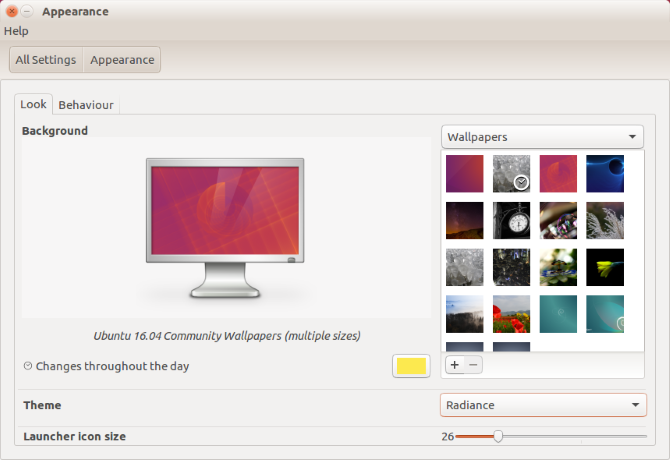
आपके लिनक्स डेस्कटॉप में और बदलाव किए जा सकते हैं। बिल्ट ऑप्शन में से एक डेस्कटॉप थीम को बदलना है।
उदाहरण के लिए, आप आसानी से डेस्कटॉप पृष्ठभूमि, या वॉलपेपर बदल सकते हैं। उबंटू में, का उपयोग करें दिखावट ऐसा करने के लिए सेटिंग। आप आइकन और फोंट में बदलाव के साथ इसका अनुसरण कर सकते हैं (नीचे देखें)।
हालाँकि, ध्यान दें कि आप अपने डेस्कटॉप को कैसे बदलते हैं, यह आपके मूड को प्रभावित कर सकता है, और परिणामस्वरूप, उत्पादकता। जबकि एक हल्का डेस्कटॉप थीम आपको उत्साहजनक वाइब दे सकता है, गेमिंग पीसी के लिए गहरे रंग के विषय अधिक उपयुक्त हैं।
3. नए प्रतीक और फ़ॉन्ट्स स्थापित करें
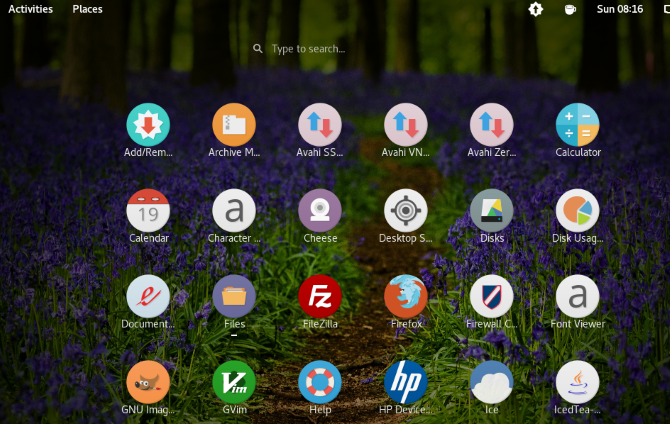
लिनक्स के लिए कई प्रतिस्थापन आइकन पैक उपलब्ध हैं, आमतौर पर एक विशिष्ट अनुभव देने के लिए थीम्ड। उदाहरण के लिए, यदि आप एंड्रॉइड के मटेरियल डिज़ाइन की भावना को दोहराना चाहते हैं, तो आप इसी तरह के “सपाट” आइकन जैसे कि लव आइकन आइकन पर इनपुट कर सकते हैं।
सही आइकन पैक ढूंढने में कुछ समय लग सकता है। अलगाव में अद्भुत दिखने के बावजूद, अक्सर पहला आइकन पैक आपको अपने नियोजित डेस्कटॉप थीम के साथ फिट नहीं होता है। हालाँकि, यह सही है, और आपको अपने लिनक्स डेस्कटॉप के लिए एक शानदार नया रूप मिला है।
लिनक्स में नए फोंट कैसे जोड़ें
यदि आप अपने पीसी के रूप को बदल रहे हैं, तो नए फ़ॉन्ट पर स्विच करना एक अच्छा विचार है। लेकिन यह हमेशा सही काम नहीं करता है। एक नया डेस्कटॉप फ़ॉन्ट स्पष्ट, सूक्ष्म और लगभग ध्यान देने योग्य होना चाहिए। आस्थावान फोंट आमतौर पर एक भीड़भाड़, बदसूरत डेस्कटॉप के साथ छोड़ देते हैं।
आप नई फोंट ऑनलाइन जैसी साइटों पर पा सकते हैं fontsquirrel.com, मुक्त और खुले स्रोत के फोंट का पुस्तकालय। आप जहां भी जाते हैं, सुनिश्चित करें कि आप अपने फॉन्ट को डाउनलोड करते हैं /.fonts/ निर्देशिका, जिसे आपको अपनी होम निर्देशिका में बनाना चाहिए।
TTF फ़ाइल को /.fonts/ निर्देशिका में निकालने के बाद, आप डेस्कटॉप पर राइट-क्लिक करके नया फ़ॉन्ट चुन सकते हैं। चुनते हैं डेस्कटॉप पृष्ठभूमि बदलें> फ़ॉन्ट्स और ड्रॉपडाउन मेनू में नया फ़ॉन्ट चुनें, फिर क्लिक करें बंद करे पुष्टि करने के लिए।
यदि आप अपने विंडोज पीसी से एक फ़ॉन्ट का उपयोग करना चाहते हैं, तो उपयोग करने के लिए हमारे गाइड को देखें लिनक्स में माइक्रोसॉफ्ट फोंट उबंटू लिनक्स में माइक्रोसॉफ्ट टेक्स्ट फ़ॉन्ट्स कैसे स्थापित करेंलिनक्स में विंडोज-आधारित फोंट डिफ़ॉल्ट रूप से प्रकट नहीं होते हैं। यह वास्तव में एक समस्या नहीं है, लेकिन यदि आप बेहतर संगतता चाहते हैं या बस उन्हें देखो की तरह, हमने आपको कवर किया है। अधिक पढ़ें .
4. Conky के साथ अपने डेस्कटॉप को फिर से लिखें
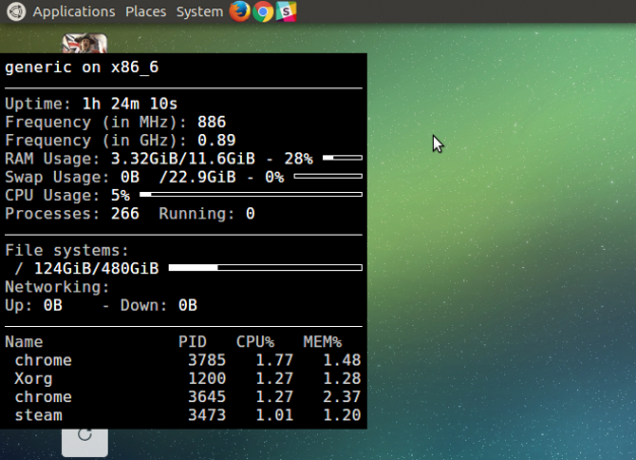
हालाँकि, सिस्टम मॉनिटरिंग टूल के रूप में, कॉनकी कई आश्चर्यजनक विषयों और विजेट का भी समर्थन करता है। यह आपको अपने डेस्कटॉप को वास्तव में व्यक्तिगत लिनक्स वातावरण के लिए आश्चर्यजनक नए तत्वों को जोड़ने की सुविधा देता है।
स्थापना सीधी है। बस एक टर्मिनल खोलें और दर्ज करें:
sudo उपयुक्त अद्यतन। sudo apt install कॉंकी-ऑलConky चलाने के लिए, कमांड को इनपुट करें:
conkyयह कॉनकी के सादे, "नग्न" संस्करण को प्रकट करेगा, जिसे आप तब अपने डेस्कटॉप पर प्री-सेट करने के लिए फिर से शुरू कर सकते हैं। संपादन करके ~ / .Conkyrc फ़ाइल, आप तेजस्वी डेस्कटॉप तत्वों के साथ समाप्त करेंगे, जैसे कि यह घड़ी:
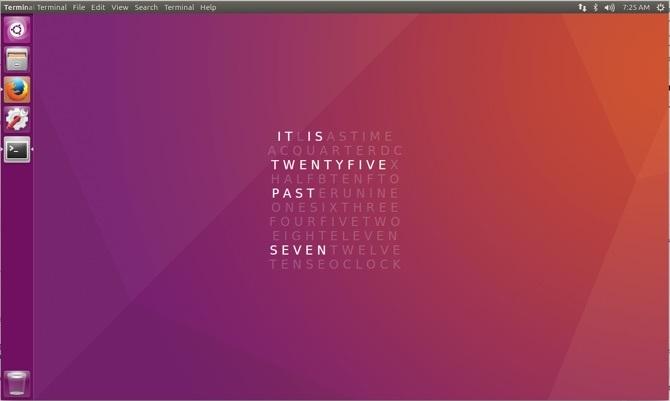
निर्देशों, सुझावों और विचारों के लिए, हमारे गाइड को देखें Conky का उपयोग करके लिनक्स को अनुकूलित करना अपने लिनक्स सिस्टम को विस्मयकारी बनाते हैंकभी अपने लिनक्स डेस्कटॉप को देखा और सोचा, "मैं निश्चित रूप से इसे बेहतर बना सकता हूं"? एक बढ़िया विकल्प कॉनकी है, जो नए विषयों से लेकर सुखद स्टाइल सीपीयू तापमान डेटा तक सब कुछ प्रदर्शित करने में सक्षम है। अधिक पढ़ें .
5. अपने डेस्कटॉप पर्यावरण बदलें
यदि कॉनकी आपके लिए आवश्यक नया रूप नहीं लाता है, तो शायद यह एक नया डेस्कटॉप वातावरण स्थापित करने का समय है। इतने सारे उपलब्ध हैं, लेकिन आपको कुछ के साथ परेशानी हो सकती है; हर लिनक्स संस्करण के साथ सभी संगत नहीं हैं।
समाधान उतना डरावना नहीं है जितना आप सोच सकते हैं। जबकि एक समय था जब एक नए डेस्कटॉप वातावरण में स्वैप करना कठिनाइयों से भरा था, इन दिनों यह बहुत सरल है। जब तक आपके डिस्ट्रो के लिए डेस्कटॉप का एक संस्करण है तब तक आपको ठीक होना चाहिए। ध्यान दें कि आपको प्रत्येक डेस्कटॉप वातावरण के लिए विशिष्ट विवरणों के लिए एक वेब खोज चलाने की आवश्यकता होगी।
की हमारी सूची सबसे अच्छा लिनक्स डेस्कटॉप वातावरण 12 सर्वश्रेष्ठ लिनक्स डेस्कटॉप वातावरणलिनक्स डेस्कटॉप वातावरण चुनना मुश्किल हो सकता है। यहाँ विचार करने के लिए सबसे अच्छा लिनक्स डेस्कटॉप वातावरण हैं। अधिक पढ़ें आपको बहुत सारे विकल्प देंगे, जैसा कि हमारा दौर होगा कम ज्ञात लिनक्स डेस्कटॉप वातावरण 5 महान लिनक्स डेस्कटॉप वातावरण आप के बारे में नहीं सुना हैवहाँ बहुत सारे लिनक्स डेस्कटॉप वातावरण हैं - कुछ महान लोगों को जिनमें से शायद आपने नहीं सुना है। यहां हमारे पांच पसंदीदा हैं। अधिक पढ़ें .
लिनक्स को निजीकृत करें और इसे अपना बनाएं
इतने सारे तरीकों से लिनक्स अविश्वसनीय रूप से लचीला है। अपने डेस्कटॉप वातावरण को आप जिस तरह से चाहते हैं, उसे सौंदर्य या उत्पादकता उद्देश्यों (या दो का एक संयोजन) के लिए सीधा है, और आमतौर पर जल्दी देखो।
ऊपर दिए गए चरणों से आपको अपने डेस्कटॉप को फिर से कॉन्फ़िगर करना चाहिए, जिस तरह से आप चाहते हैं। यदि यह नहीं है, तो आपके पास कुछ विकल्प हैं जिन्हें आप कुछ ही मिनटों में स्थापित कर सकते हैं।
यदि आप अभी भी अपने डेस्कटॉप को उस तरह से नहीं देख पा रहे हैं, जैसा आप चाहते हैं, तो शायद लिनक्स के पूरी तरह से अलग संस्करण की कोशिश करने का समय है? की हमारी सूची देखें शीर्ष लिनक्स वितरण सबसे अच्छा लिनक्स ऑपरेटिंग डिस्ट्रोससबसे अच्छा लिनक्स डिस्ट्रो को ढूंढना मुश्किल है। जब तक आप गेमिंग, रास्पबेरी पाई, और अधिक के लिए सर्वश्रेष्ठ लिनक्स ऑपरेटिंग सिस्टम की हमारी सूची नहीं पढ़ते हैं। अधिक पढ़ें सुझावों के लिए।
क्रिश्चियन Cawley सुरक्षा, लिनक्स, DIY, प्रोग्रामिंग, और टेक समझाया के लिए उप संपादक है। वह वास्तव में उपयोगी पॉडकास्ट का भी निर्माण करता है और डेस्कटॉप और सॉफ्टवेयर समर्थन में व्यापक अनुभव रखता है। लिनक्स प्रारूप पत्रिका के लिए एक योगदानकर्ता, ईसाई एक रास्पबेरी पाई टिंकरर, लेगो प्रेमी और रेट्रो गेमिंग प्रशंसक है।